 适用版本:西软移动产品
适用版本:西软移动产品
2.2.9. 取餐核销
取餐核销需要借助于 Android 平板搭配餐饮通 APP 进行操作,进入餐饮通台位图页面,
点击底部其他功能,再点击取餐核销,进入取餐核销页面,(如图 2.2.9-1 所示)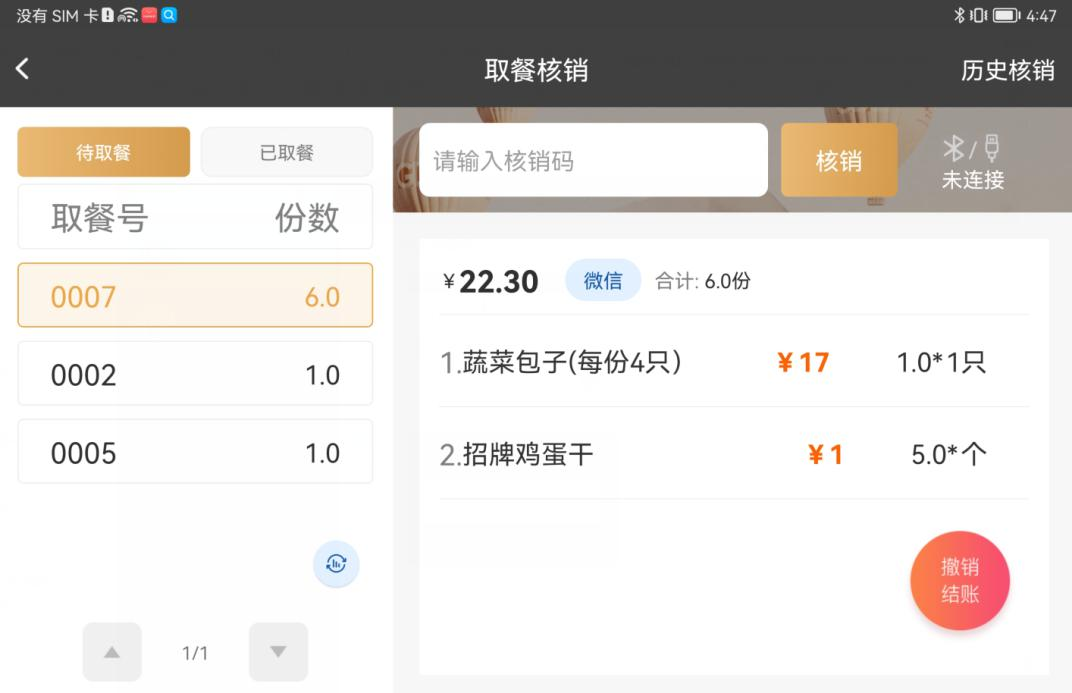
图 2.2.9-1 取餐核销页面 注意:
注意:
取餐列表只显示一台多单下手机结账的订单,PMS 结账的订单不显示。
核销
输入核销码点击〖核销〗按钮,或者设备外接扫码枪扫描核销码,划菜成功后,取餐号
记录显示在已取餐列表下,(如图 2.2.9-2 所示)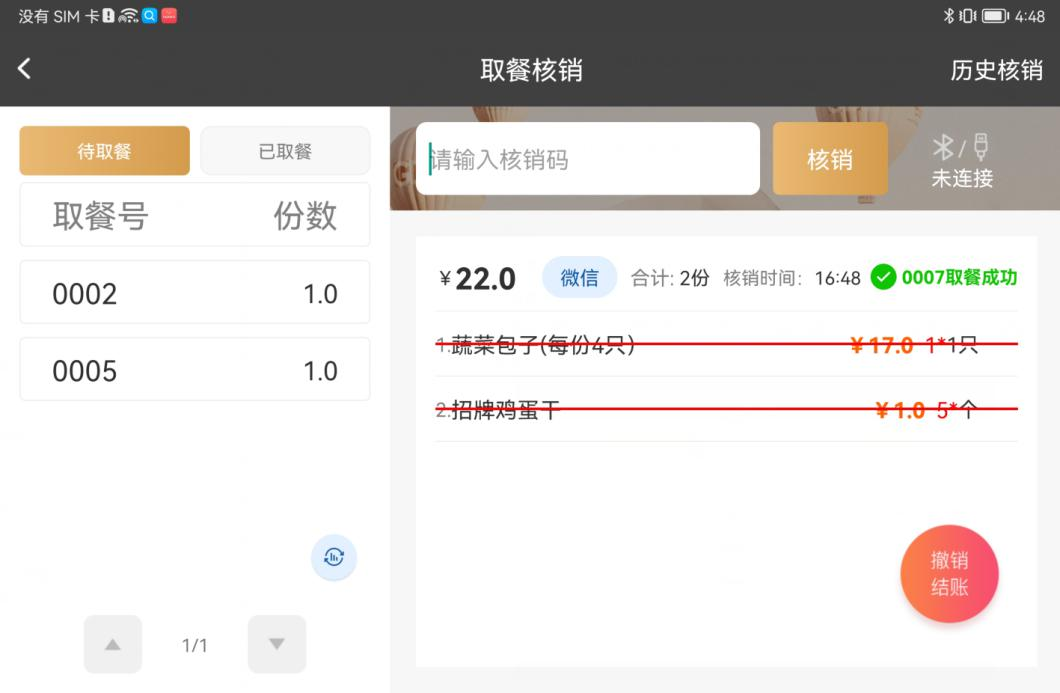
图 2.2.9-2 取餐成功
已取餐的订单,扫码通查看订单详情,显示已取餐状态,(如图 2.2.9-3 所示)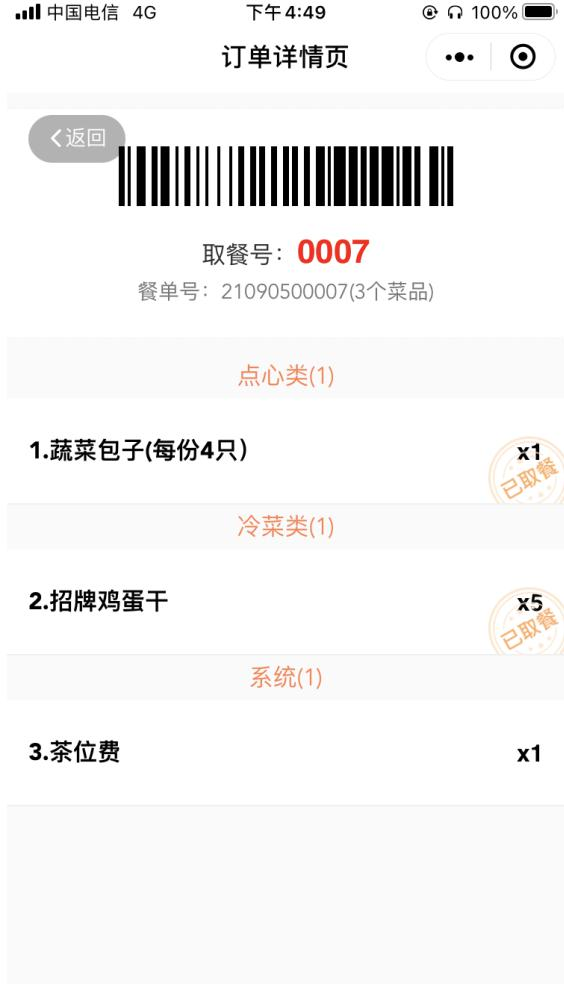
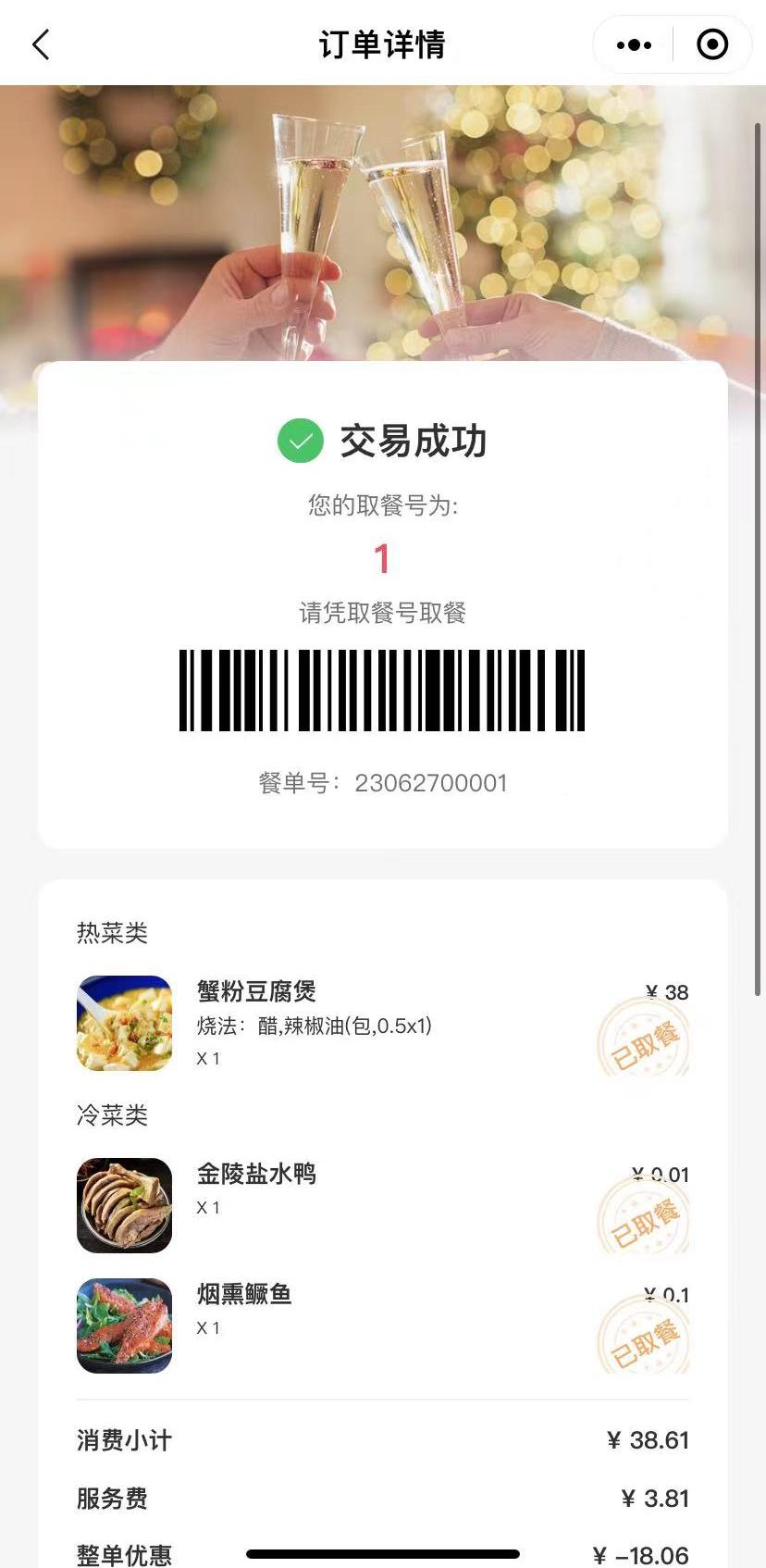
图 2.2.9-3 已取餐订单详情 注意:
注意:
1、 餐饮通目前暂不支持使用新 UI 生成的取餐号进行取餐核销。新 UI 餐单取餐核销
需输入餐单号作为核销码进行核销。
2、 若是值守对已结单中的某道菜进行退菜退款,核销成功后该已退的菜也被划菜。
3、 若手动输入核销码时不小心输错了,核销时会提示无对应餐单信息,(如图 2.2.9-4
所示)
4、 服务人员通过扫描客人二维码在不同的出菜口进行划菜,需要事先在餐饮通 APP
设置对应划菜点的 PCID,反之无法进行正常划菜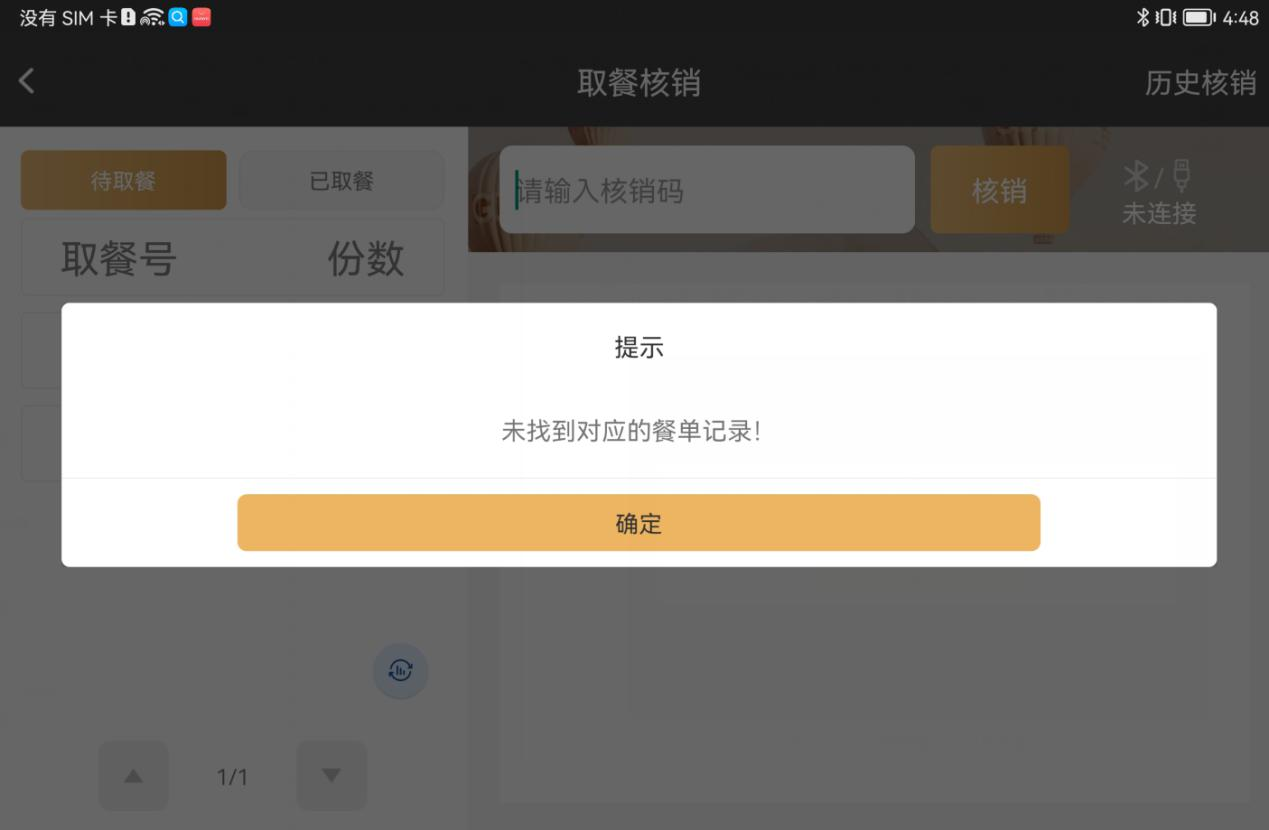
图 2.2.9-4 取餐核销无对应餐单提示
设置划菜操作如下:
(1)、PMS 维护模块-餐饮基础代码设置流程-厨房打印设置-打印机定义,为打印机选
择需要绑定的划单控制点,(如图 2.2.9-5 所示)
图 2.2.9-5 PMS 绑定划单控制点
(2)、PMS 菜品打印设置页面,再为菜品小单打印绑定该台打印机,(如图 2.2.9-6所示)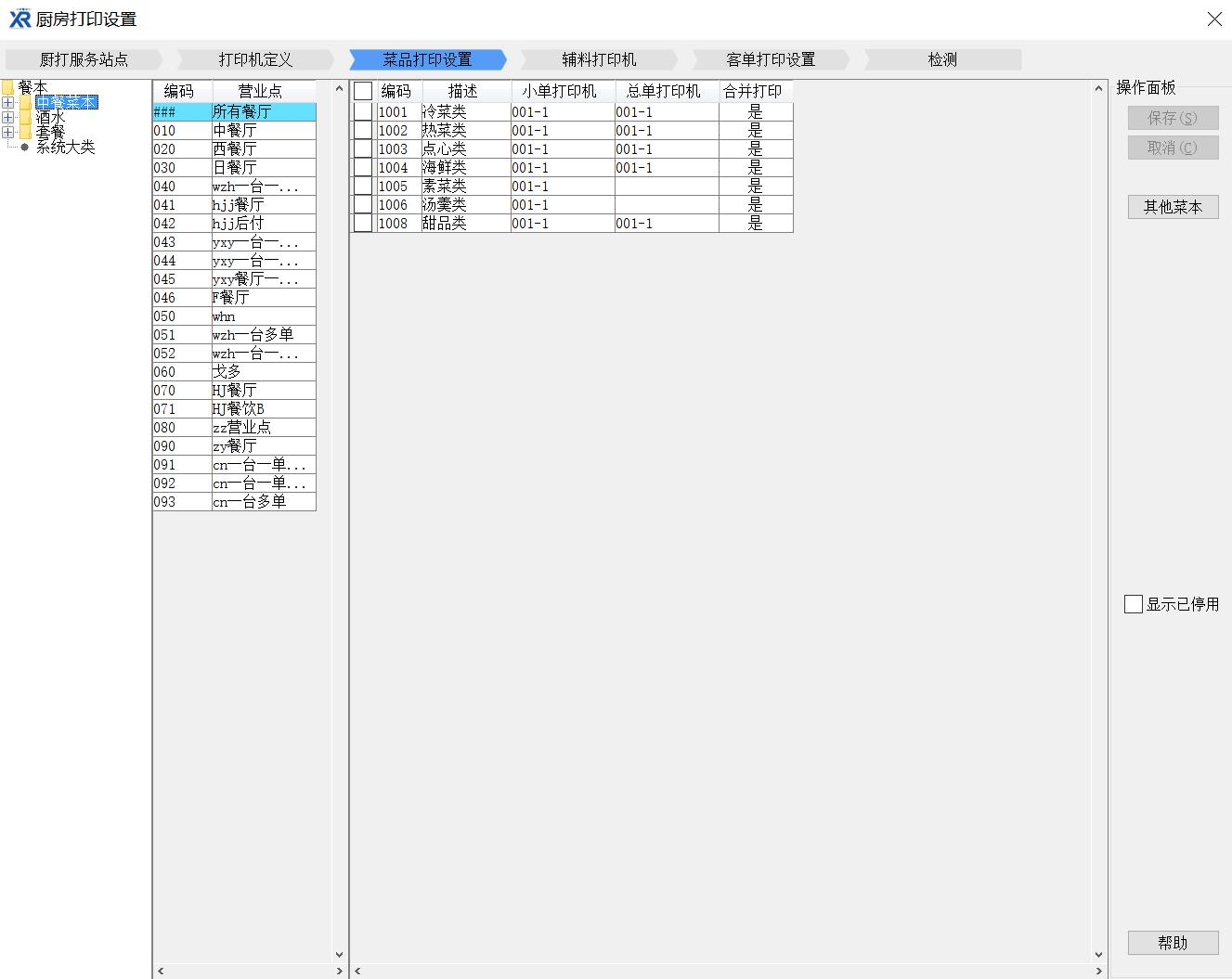
图 2.2.9-6 菜品绑定小单打印机
(3)、餐饮通 APP 设置页面 PCID 输入打印机绑定的划单控制点。(如图 2.2.9-7 所示)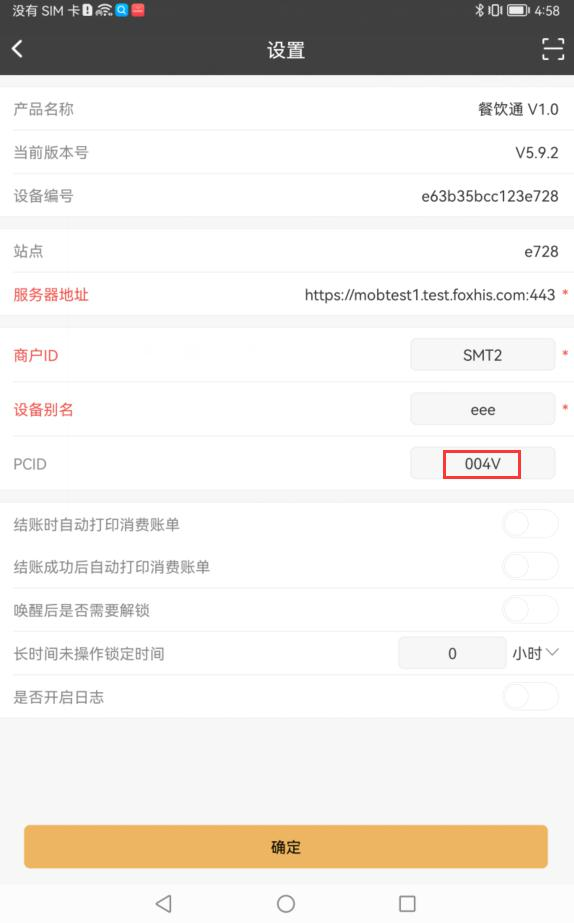
图 2.2.9-7 餐饮通 PCID 设置
撤销结账
当天待取餐和已取餐的订单都可以进行撤销结账。选择需要撤销结账的订单,点击〖撤
销结账〗按钮,提示“确定撤销结账?”选择〖确定〗,撤销结账成功,金额原路返回给客
人,且撤销结账的订单不再显示在取餐列表中。(如图 2.2.9-8 所示)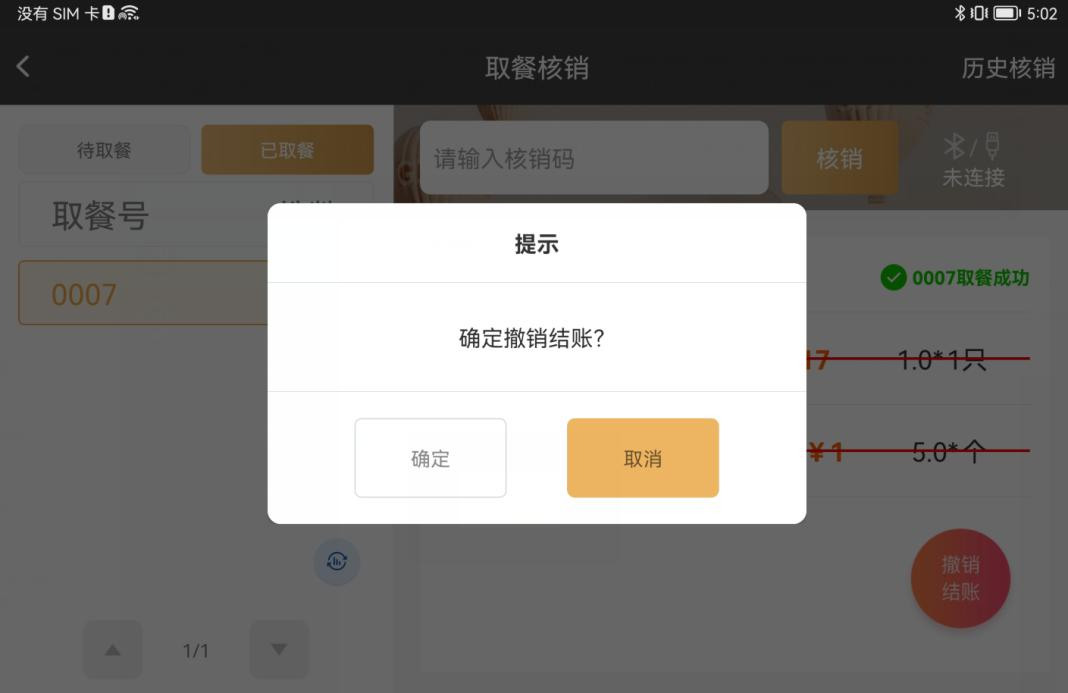
图 2.2.9-8 撤销结账
撤销结账的订单,扫码通在后台设置的自动销单时长内查看今日订单状态变为重结,订
单详情页面显示已退款(如图 2.2.9-9 所示)。 注意:
注意:
1、 超过后台设置的自动销单时长查看订单状态会变更为取消。
2、 撤销结账成功后,老 UI 订单详情页的条码会同时被取消,取而代之的会显示已退
款。新 UI 点击订单进入该单的待支付页而非是订单详情页。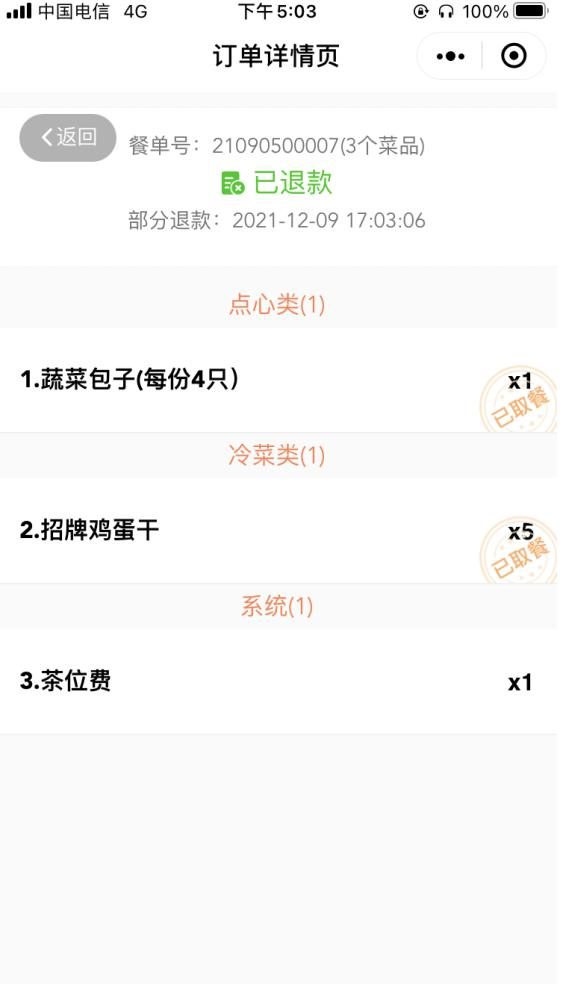
图 2.2.9-9 撤销结账的订单
核销日志
显示今日所有已取餐和撤销结账的日志信息,按照降序排序,最新的日志在上方显示,(如图 2.2.9-10 所示)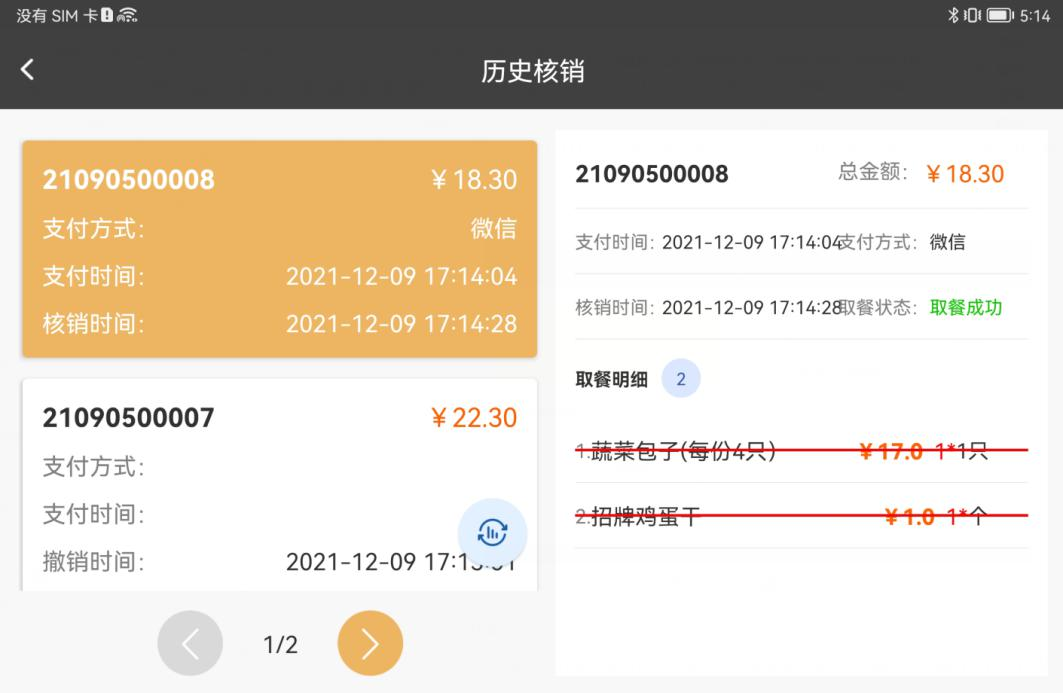
图 2.2.9-10 核销日志页面 注意:
注意:
同一餐单进行多次操作后在日志中会生成多条记录。点击餐单后右侧显示日志详情。
如对此有疑问,请发送邮件给我们
 地址:杭州市文一西路1218号恒生科技园28号楼
地址:杭州市文一西路1218号恒生科技园28号楼  0571-88231188
0571-88231188 
